Đăng bởi Admin | 30/5/13 | 0 nhận xét
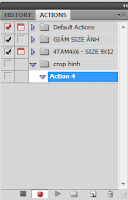
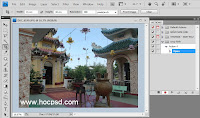 3 - Rê chuột từ góc dưới phải đến góc trên trái (vị trí bắt đầu và kết thúc như mũi tên trong hình minh họa) xong bấm Enter, lệnh Crop sẽ được chèn vào action.
3 - Rê chuột từ góc dưới phải đến góc trên trái (vị trí bắt đầu và kết thúc như mũi tên trong hình minh họa) xong bấm Enter, lệnh Crop sẽ được chèn vào action.
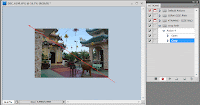 4 - Bấm Ctrl - S để lưu file lại, khi xuất hiện cửa sổ JPEG option, chọn quality là 12 (maximum).Các bạn luôn luôn chọn thông số này là 12, xong đóng (close) file ảnh lại sau đó click nút Stop playing/recording để ngừng ghi action (nhớ thực hiện thao tác này,không được quên), bảng action sẽ như sau:
4 - Bấm Ctrl - S để lưu file lại, khi xuất hiện cửa sổ JPEG option, chọn quality là 12 (maximum).Các bạn luôn luôn chọn thông số này là 12, xong đóng (close) file ảnh lại sau đó click nút Stop playing/recording để ngừng ghi action (nhớ thực hiện thao tác này,không được quên), bảng action sẽ như sau:
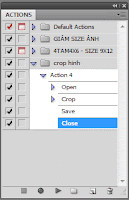
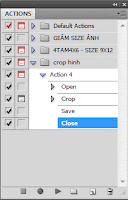 6 - Để thuận tiện thao tác, các bạn nên bấm phím Tab để ẩn toàn bộ các panel và thanh công cụ.Chọn lệnh File \ Automate \ Batch với các thông số như sau:
6 - Để thuận tiện thao tác, các bạn nên bấm phím Tab để ẩn toàn bộ các panel và thanh công cụ.Chọn lệnh File \ Automate \ Batch với các thông số như sau:
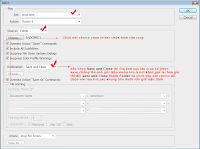 Sau khi bấm OK, từng hình một sẽ được lần lượt mở ra để các bạn tha hồ Crop lại bố cục, nếu hình chụp "máy đứng" thì các bạn chỉ cần xoay khung crop lại một góc 90 độ và tiếp tục Crop bình thường, trong khi xoay nhớ bấm kèm phím Shift để cưỡng chế góc xoay.
Sau khi bấm OK, từng hình một sẽ được lần lượt mở ra để các bạn tha hồ Crop lại bố cục, nếu hình chụp "máy đứng" thì các bạn chỉ cần xoay khung crop lại một góc 90 độ và tiếp tục Crop bình thường, trong khi xoay nhớ bấm kèm phím Shift để cưỡng chế góc xoay.
Thật đơn giản phải không các bạn? Cảm ơn các bạn đã theo dõi, chúc các bạn thành công và có được những bức ảnh tuyệt đẹp.
Thông thường sau khi chụp ảnh kỷ thuật số và mang đến Lab ảnh để in, nhân viên kỷ thuật ở Lab sẽ cắt cúp (crop) bố cục lại file ảnh cho phù hợp, những phần ảnh dư thừa làm loãng chủ đề sẽ được cắt bỏ. Nếu các bạn biết sử dụng photoshop sao không tự bố cục lại file ảnh theo ý mình? Với số lượng ảnh nhỏ, các bạn có thể thực hiện việc cắt xén thủ công, nhưng nếu số lượng ảnh lớn các bạn nên dùng action. Dù có hay không sử dụng action thì việc biết tạo action cũng là điều cần thiết, chỉ vài bước đơn giản là các bạn có một action crop ảnh rồi. Chúng ta bắt đầu nhé.
1 - Bấm Alt - F9 để mở bảng action nếu chưa được mở. Click vào nút Create new set và đặt tên cho set là "crop hinh" xong bấm OK. Tiếp tục click vào nút Create new action
và đặt tên cho set là "crop hinh" xong bấm OK. Tiếp tục click vào nút Create new action  và giữ các giá trị như mặc định để bắt đầu ghi action. Sau khi bấm OK, nút record sẽ chuyển sang màu đỏ. Trong cửa sổ new action các bạn chú ý dòng "funtion key" có giá trị là None, nếu các bạn chọn lại một phím nào đó từ F1 đến F12 ví dụ như chọn F5 thì sau này chỉ cần bấm phím F5 thì action đó sẽ được thực thi.
và giữ các giá trị như mặc định để bắt đầu ghi action. Sau khi bấm OK, nút record sẽ chuyển sang màu đỏ. Trong cửa sổ new action các bạn chú ý dòng "funtion key" có giá trị là None, nếu các bạn chọn lại một phím nào đó từ F1 đến F12 ví dụ như chọn F5 thì sau này chỉ cần bấm phím F5 thì action đó sẽ được thực thi.
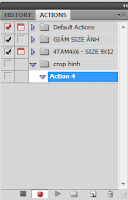
2 - Mở một file ảnh bất kỳ trong folder chứa các ảnh cần cắt xén. Bấm phím C và nhập các giá trị vào thanh tùy chọn, trong bài này chúng ta sẽ crop hình với kích thước là 15cm x 10cm.
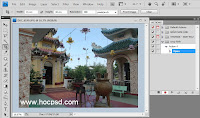 3 - Rê chuột từ góc dưới phải đến góc trên trái (vị trí bắt đầu và kết thúc như mũi tên trong hình minh họa) xong bấm Enter, lệnh Crop sẽ được chèn vào action.
3 - Rê chuột từ góc dưới phải đến góc trên trái (vị trí bắt đầu và kết thúc như mũi tên trong hình minh họa) xong bấm Enter, lệnh Crop sẽ được chèn vào action. 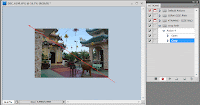 4 - Bấm Ctrl - S để lưu file lại, khi xuất hiện cửa sổ JPEG option, chọn quality là 12 (maximum).Các bạn luôn luôn chọn thông số này là 12, xong đóng (close) file ảnh lại sau đó click nút Stop playing/recording để ngừng ghi action (nhớ thực hiện thao tác này,không được quên), bảng action sẽ như sau:
4 - Bấm Ctrl - S để lưu file lại, khi xuất hiện cửa sổ JPEG option, chọn quality là 12 (maximum).Các bạn luôn luôn chọn thông số này là 12, xong đóng (close) file ảnh lại sau đó click nút Stop playing/recording để ngừng ghi action (nhớ thực hiện thao tác này,không được quên), bảng action sẽ như sau: 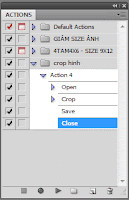
5 - Trong bảng action, ngay bên trái lệnh Crop có một khung vuông nhỏ, các bạn click chuột vào đó (sẽ xuất hiện nút vuông màu đen) để buộc dừng lại tại lệnh Crop cho các bạn chỉnh sửa khung crop tùy ý.
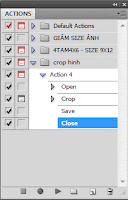 6 - Để thuận tiện thao tác, các bạn nên bấm phím Tab để ẩn toàn bộ các panel và thanh công cụ.Chọn lệnh File \ Automate \ Batch với các thông số như sau:
6 - Để thuận tiện thao tác, các bạn nên bấm phím Tab để ẩn toàn bộ các panel và thanh công cụ.Chọn lệnh File \ Automate \ Batch với các thông số như sau: 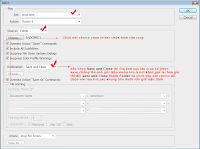 Sau khi bấm OK, từng hình một sẽ được lần lượt mở ra để các bạn tha hồ Crop lại bố cục, nếu hình chụp "máy đứng" thì các bạn chỉ cần xoay khung crop lại một góc 90 độ và tiếp tục Crop bình thường, trong khi xoay nhớ bấm kèm phím Shift để cưỡng chế góc xoay.
Sau khi bấm OK, từng hình một sẽ được lần lượt mở ra để các bạn tha hồ Crop lại bố cục, nếu hình chụp "máy đứng" thì các bạn chỉ cần xoay khung crop lại một góc 90 độ và tiếp tục Crop bình thường, trong khi xoay nhớ bấm kèm phím Shift để cưỡng chế góc xoay. Thật đơn giản phải không các bạn? Cảm ơn các bạn đã theo dõi, chúc các bạn thành công và có được những bức ảnh tuyệt đẹp.
Theo: hocpsd.com - Thu thuat vi tinh





Không có nhận xét nào:
Đăng nhận xét
Cảm ơn bạn đã nhận xét !
Mã hóa Code- Bạn có thể chèn link vào nhận xét bằng thẻ: <a href="Link" rel="nofollow">Tên link</a>
- Tạo <b>Chữ đậm</b> và <i>Chữ ngiêng</i> cho nhận xét
- Hãy Chuyển đổi mã code trước khi chèn vào nhận xét
- Hãy bấm Theo dõi dưới chân trang để nhanh chóng nhận được phản hồi từ Thủ thuật vi tính
- Những nhận xét nào không lành mạnh hoặc chèn link spam sẽ bị xóa khỏi blog.